win11输入法顿号如何打出来 windows11顿号输入法设置方法
更新时间:2023-11-24 16:46:59作者:jiang
win11输入法顿号如何打出来,随着Windows 11操作系统的推出,许多用户开始关注新系统的各种功能和设置,其中输入法的使用对于用户来说尤为重要。而在Windows 11中,输入法的一个特殊功能——顿号输入法,备受用户关注。顿号输入法在我们日常的中文输入中起到了非常重要的作用,可以更加方便地输入带有顿号的汉字。如何在Windows 11中设置顿号输入法呢?接下来我们将一起来探讨一下这个问题。
方法如下:
1、我们键盘上有一个斜杠按键,英文状态下输入是一个。
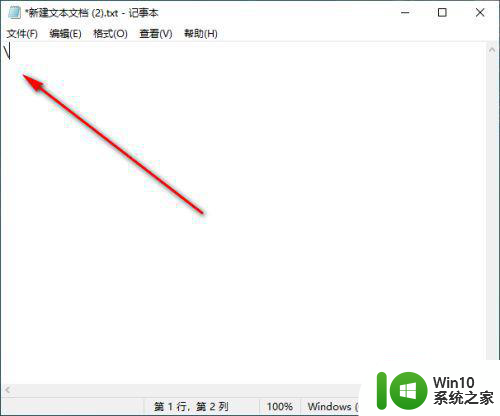
2、在右下角的任务栏里找到拼字,点击右小角的拼字。
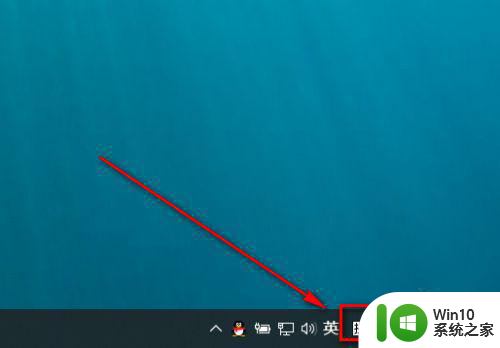
3、在弹出的输入法选择中,选择系统自带的输入法。
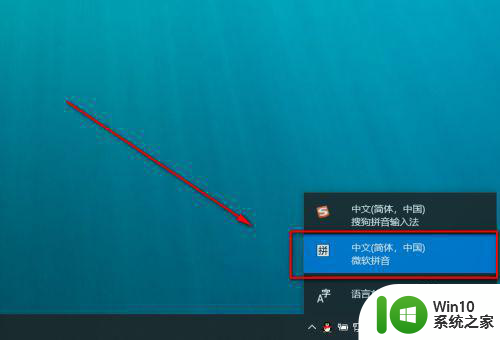
4、然后将当前的输入模式换成中文。
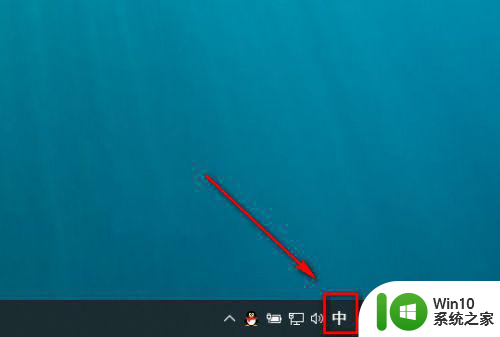
5、在键盘上找到斜杠按键。

6、如图,在中文状态下,斜杠就是顿号了。
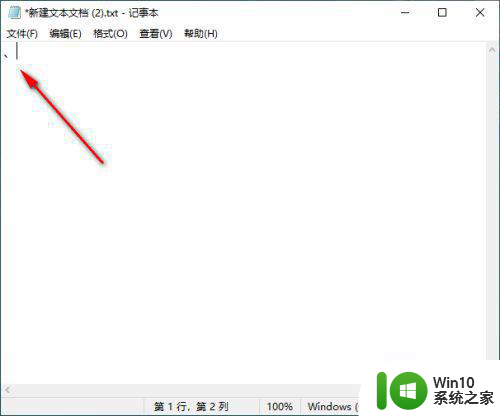
以上是关于如何在Windows 11中输入顿号的全部内容,如果有任何疑问,用户可以按照本文的方法进行操作,希望对大家有所帮助。
win11输入法顿号如何打出来 windows11顿号输入法设置方法相关教程
- 微软输入法下载慢 如何解决Win10/Win11输入法卡顿问题
- win11怎么设置输入法默认为中文输入 win11输入法如何设置为中文默认输入
- win11设置输入法默认 如何在Win11中设置默认输入法
- win11输入法按不出来怎么办 win11切换不了输入法怎么解决
- 电脑添加五笔输入法怎么设置 Windows11五笔输入法的设置教程
- windows11无法显示输入法如何处理 Win11输入法未显示怎么办
- windows11键盘无法输入没反应如何解决 Win11键盘无法输入怎么办
- win11更改默认输入法的具体方法 win11怎么设置默认输入法
- win11设置默认输入法的详细教程 win11如何修改默认输入法
- win11输入法打不出中文修复方法 win11输入法无法打出中文怎么办
- win11老是弹出输入体验解决方法 win11如何关闭输入体验弹窗
- win11输入法打不出汉字都是字母的原因和解决方法 win11输入法打不出汉字都是字母怎么回事
- win11系统启动explorer.exe无响应怎么解决 Win11系统启动时explorer.exe停止工作如何处理
- win11显卡控制面板不见了如何找回 win11显卡控制面板丢失怎么办
- win11安卓子系统更新到1.8.32836.0版本 可以调用gpu独立显卡 Win11安卓子系统1.8.32836.0版本GPU独立显卡支持
- Win11电脑中服务器时间与本地时间不一致如何处理 Win11电脑服务器时间与本地时间不同怎么办
win11系统教程推荐
- 1 win11安卓子系统更新到1.8.32836.0版本 可以调用gpu独立显卡 Win11安卓子系统1.8.32836.0版本GPU独立显卡支持
- 2 Win11电脑中服务器时间与本地时间不一致如何处理 Win11电脑服务器时间与本地时间不同怎么办
- 3 win11系统禁用笔记本自带键盘的有效方法 如何在win11系统下禁用笔记本自带键盘
- 4 升级Win11 22000.588时提示“不满足系统要求”如何解决 Win11 22000.588系统要求不满足怎么办
- 5 预览体验计划win11更新不了如何解决 Win11更新失败怎么办
- 6 Win11系统蓝屏显示你的电脑遇到问题需要重新启动如何解决 Win11系统蓝屏显示如何定位和解决问题
- 7 win11自动修复提示无法修复你的电脑srttrail.txt如何解决 Win11自动修复提示srttrail.txt无法修复解决方法
- 8 开启tpm还是显示不支持win11系统如何解决 如何在不支持Win11系统的设备上开启TPM功能
- 9 华硕笔记本升级win11错误代码0xC1900101或0x80070002的解决方法 华硕笔记本win11升级失败解决方法
- 10 win11玩游戏老是弹出输入法解决方法 Win11玩游戏输入法弹出怎么办
win11系统推荐
- 1 win11系统下载纯净版iso镜像文件
- 2 windows11正式版安装包下载地址v2023.10
- 3 windows11中文版下载地址v2023.08
- 4 win11预览版2023.08中文iso镜像下载v2023.08
- 5 windows11 2023.07 beta版iso镜像下载v2023.07
- 6 windows11 2023.06正式版iso镜像下载v2023.06
- 7 win11安卓子系统Windows Subsystem For Android离线下载
- 8 游戏专用Ghost win11 64位智能装机版
- 9 中关村win11 64位中文版镜像
- 10 戴尔笔记本专用win11 64位 最新官方版